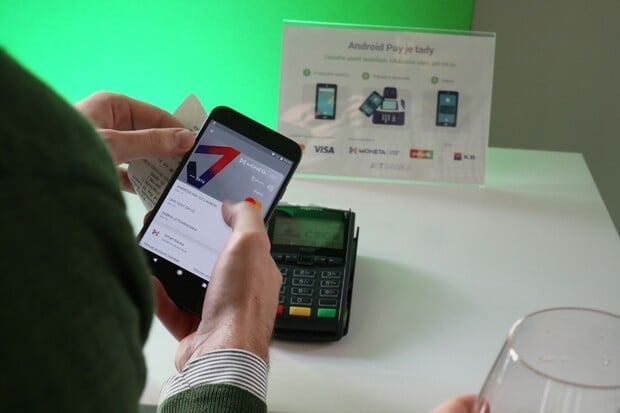Mobilní platby prostřednictvím Android Pay se v naší zemi rozjely teprve nedávno, ale už po pár měsících se jedná o velmi populární a žádanou službu. Mnoho lidí si velmi rychle zvyklo platit pomocí svého telefonu a masivní reklamní kampaně, jako je kupříkladu vtipný Máslomat od MasterCard, povědomí o službě značně rozšířily.
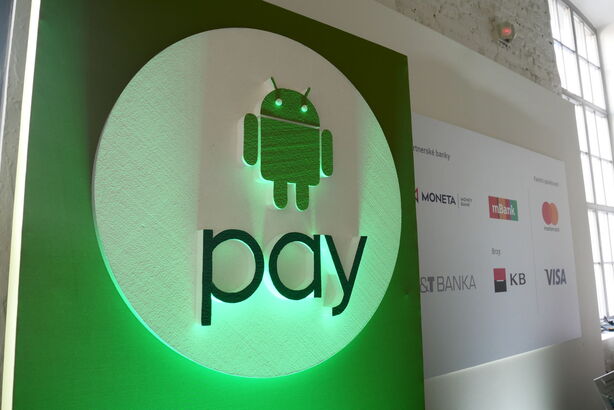
My jsme si představení Android Pay v ČR užili naživo a v rámci toho jsme vám přinesli i článek, ve kterém jsme popisovali, jak službu zprovoznit, co je za potřebí a jak vůbec funguje. Přesto se nám však dostanou do redakce často dotazy, proč vám Android Pay nefunguje, a tak jsme se rozhodli napsat tento článek, ve kterém si projdeme hlavní důvody, proč vám placení od Googlu nemusí fungovat.
1) Váš telefon je rootnutý, má odemknutý bootloader atd.
Asi nejméně nápadný problém je odemknutý bootloader či root vašeho zařízení. Android Pay funguje diametrálně odlišně od jeho předchůdce v podobě Google Wallet. Namísto vytvoření virtuální kreditky komunikuje Android Pay přímo s bankami a prodejci úplně stejným způsobem jako tradiční bezkontaktní karta.

Tím pádem byl Google nucen zabezpečit systém co nejvíce. Při každém pokusu o přidání karty si tedy Google zkontroluje pomocí své bezpečnostní funkce SafetyNet API, zda je vaše zařízení v pořádky, neobsahuje žádné viry, zda nedošlo k závažnému narušení systému a zda odpovídá nahraný systém vašemu telefonu.
Pokud tedy máte v telefonu nahranou alternativní ROM a máte zařízení z nějakého důvodu rootnuté, abyste mohli zasahovat do systému, vyhodnotí Google vaše zařízení jako nebezpečné a používání Android Pay odmítne. Root zařízení totiž zásadně narušuje normální zabezpečení Androidu. Pokud máte nahranou v telefonu nějakou upravenou ROM, Google nemůže vědět, jak bezpečný je skutečně váš telefon, jelikož došlo k narušení původního systému a můžete si nyní relativně snadno dělat v systému co chcete. Proto tedy raději přidání karty do Android Pay odmítne.
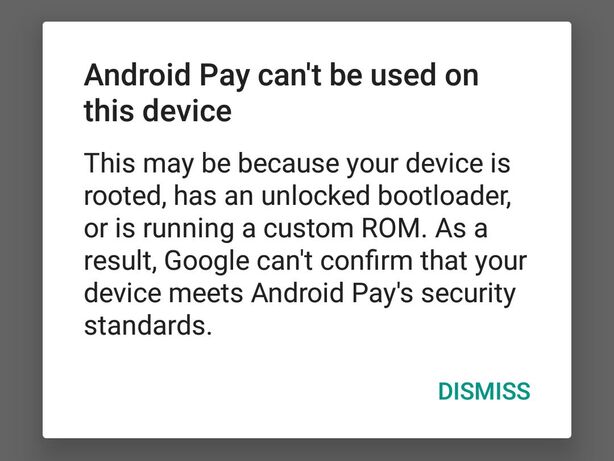
Druhou věcí je odemknutý bootloader, který je nutný k nahrání různých systémových úprav do zařízení. Zde narážíme opět na stejný problém jako u rootu či nahrání alternativní ROM a Google raději taková zařízení odmítá podporovat. Zejména majitelé různých telefonů od Xiaomi mohou mít na našem trhu s Android Pay problémy. Zařízení Xiaomi mají téměř pokaždé bootloader odemčený, aby se do nich mohla nahrát čeština z dílen české skupiny MIUI OS Czech a samozřejmě také základní Google služby.
Zejména pro nahrání češtiny je ovšem nutné zasáhnout přímo do systému a doplnit překlad, což opět narušuje zabezpečení. Právě telefony od Xiaomi tak bohužel často Android Pay podporovat nemohou kvůli lokalizaci menu. Výjimku tvoří jen globální verze telefonů od tohoto výrobce, které mají v sobě češtinou nahranou oficiálně přímo od výrobce a zásah do systému tedy nebyl nutný.
2) Nemáte NFC
Asi nejprostším důvodem, proč vám Android Pay nemusí fungovat, je chybějící NFC ve vašem telefonu. NFC slouží pro rychlý bezkontaktní přenos dat. V podstatě se jedná o chytřejší Bluetooth na extrémně krátké vzdálenosti. Musíte mít však v telefonu speciální NFC čip, stejně jako v něm můžete mít právě Bluetooth či třeba GPS. Ne každý výrobce ovšem dává NFC do všech svých modelů a zejména u levnějších či starších zařízeních může často chybět.

Zda máte v telefonu NFC zjistíte snadno v nastavení telefonu v menu bezdrátových připojení. Můžete si však na internetu prostě jen vyhledat svůj model a podívat na specifikace, nebo si stáhnout aplikaci pro zjištění hardwaru vašeho telefonu. Možné je si stáhnout třeba i aplikaci NFC Enabled?, která slouží čistě k tomu, aby vám řekla, zda NFC máte, nebo ne. Nejrychlejší je ale podívat se do nastavení a využít třeba i vyhledávání v něm – stačí tam napsat jen „NFC“.
3) Máte starou verzi Androidu
Tento problém je vzhledem k tržnímu podílu novějších Androidu velmi nepravděpodobný, ale nějaké starší telefony se přeci jen mezi lidmi vždy najdou. Službu Android Pay můžete totiž využít pouze u zařízení s Androidem 4.4 a novější. Pokud tedy máte Android 4.4 KitKat, 5 Lollipop, 6 Marshmallow, 7 Nougat či dokonce nejnovější 8 Oreo, ale stejně vám Android Pay nefunguje, hledejte problémy jinde.
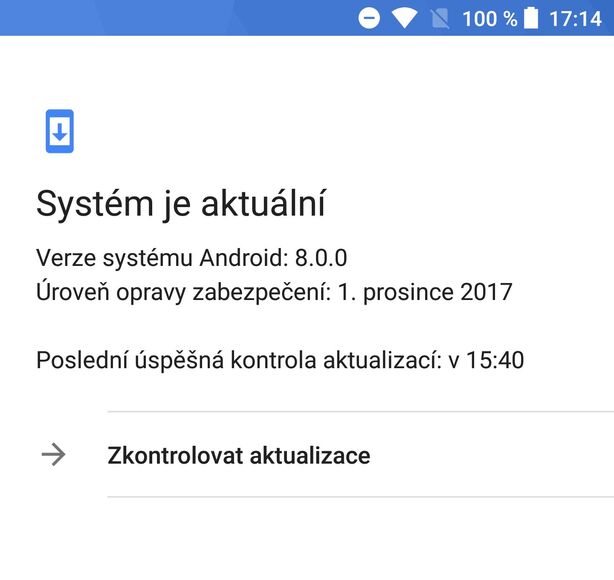
Verzi systému zjistíte snadno v nastavení telefonu úplně na konci pod položkou informacemi o vašem telefonu. Pokud přeci jen zjistíte, že máte verzi systému starší než 4.4, můžete zkusit telefon aktualizovat – tlačítko pro zkontrolování aktualizací bude s největší pravděpodobností ve stejném nastavení jako verze Androidu. Jestli aktualizaci telefon najde, stáhněte si jí, nainstalujte a pokud se verze systému zvýší na 4.4, můžete mít po problému.
4) Vaše banka Android Pay nepodporuje
Velmi jednoduchou příčinou může být rovněž fakt, že vaše banka prostě Android Pay nepodporuje. Na fungovaní služby musí být totiž banky dohodnuty s Googlem, a proto jí řada lidí nemůže stále používat. V současnosti můžete používat Android Pay s kartami od MONETA Money Bank, mBank, J&T Banky a Komerční banky. Brzy se mají přidat i další, ale prozatím mohou touto službou platit pouze klienti těchto bank.

Zda vaše banka Android Pay nabízí zjistíte snadno na jejich stránkách, nebo stačí do banky napsat email, zavolat tam či se stavit na pobočce. Pokud vaše banka Android Pay nepodporuje a ani s ním nepočítá, ale chcete přesto platit telefonem, poptejte se, zda nemají vlastní řešení platby mobilem prostřednictvím NFC. Kupříkladu ČSOB nabízí alternativní službu NaNákupy a AirBanka rovněž chystá vlastní NFC platby telefonem pomocí své aplikace.
5) Nemáte aktivovanou kartu
Pokud jste si vytvořili nový učet u jedné z výše zmíněných bank, jen abyste mohli Android Pay používat, ale stejně vám nová karta nejde do aplikace přidat, může být háček v její (ne)aktivaci. Android Pay komunikuje při přidávání karty do aplikace přímo s bankou a ověřuje si nejen informace o jejím majiteli, ale zda je také karta aktivní. Důvod je jasný: někdo vám mohl kartu ukrást a vy jste jí na dálku zablokovali, a tak musí Google zajistit, že jí lupič nemůže využít ani prostřednictvím jejich Android Pay.
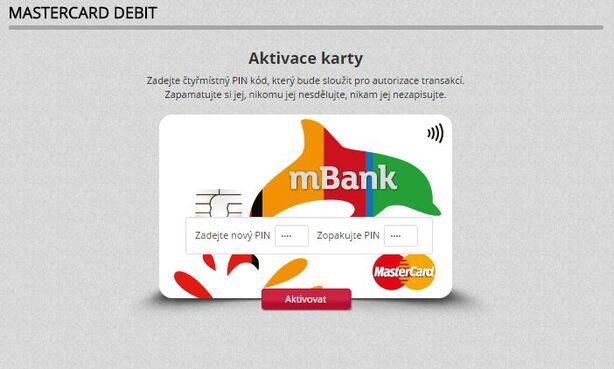
Každá nová karta, se musí nejprve aktivovat, jinak s ní nemůžete ani platit. Každá banka na tento fakt při zakládání účtu upozorňuje a radí, jak kartu aktivovat, ale můžete na to jednoduše zapomenout, mohli jste text přehlédnout, nebo jste třeba v bankomatu opakovaně zadali chybně PIN a karta se zablokovala. Většinou stačí pro aktivaci nové karty pouze vložit kartu do bankomatu dané banky a vyťukat PIN nebo jen původní PIN změnit, ale podmínky se mohou lišit. Zda máte kartu aktivní zjistíte v aplikaci vaší banky či v jejím internetovém bankovnictví. Pokud si s aktivací nevíte rady, stačí do banky jednoduše napsat, zavolat či dojít na její pobočku.
6) Kartu máte v Android Pay uloženou na více telefonech
Může se stát, že už třeba Android Pay pár měsíců používáte, ale nejednou vám platby nefungují, nebo vám nejde přidat do aplikace karta. V takovém případě mohou být na vině dva hlavní problémy. Buď nemáte aktivovanou kartu, jak už jste se mohli dočíst výše, nebo jste mohli přidat vaši kartu do Android Pay ve více telefonech.
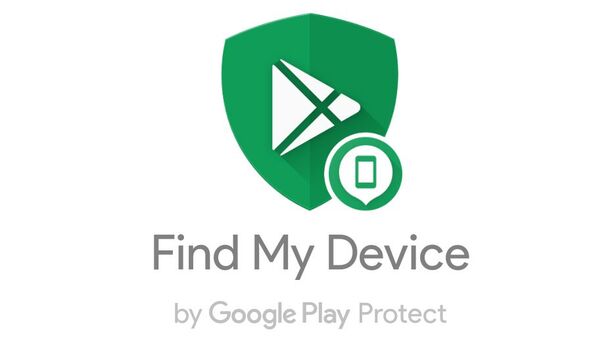
V rámci bezpečnosti je možné přidat stejnou kartu do Android Pay pouze na třech různých zařízeních. Do čtvrtého by vám tedy už karta přidat nešla. Pokud tedy často střídáte telefony a pokaždé si v něm Android Pay přidáváte, dejte si na tento fakt pozor a pokaždé při přechodu na jiný telefon svou platební kartu přímo v aplikaci smažte.
Pokud tak neučiníte, ani návrat zařízení do továrního nastavení vám nepomůže a zařízení zůstane přiřazeno ke kartě. Naštěstí máme pro vás řešení, i když jste už své zařízení třeba prodali. Stačí na jakémkoli telefonu či na počítači navštívit stránky Googlu pod názvem Najdi moje zřízení. Zde můžete na dálku sledovat, kde je váš telefon, a v případě krádeže jej třeba i smazat.
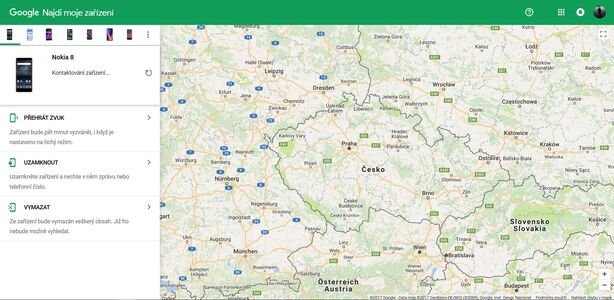
Uvidíte zde zároveň všechna zařízení, ke kterým jste se přihlásili svým Google účtem. Stačí zde tedy najít zařízení, ve kterých jste Android Pay používali, a kliknout u něj na Vymazat. Google tímto odstraní daný telefon z vašeho učtu a vy si můžete přidat kartu do Android Pay ve vašem novém telefonu.